
Как да изтриете, деактивирате McAfee Antivirus на вашия компютър и лаптоп Windows 7, 8, 8.1, 10: програма за изтриване. Защо да не премахнете mcafee от компютър, лаптоп: какво да правите?
Подробни инструкции за изключване и премахване на антивирусни стандартни инструменти на MCAFEE и използване на приложение на трета страна.
Навигация
- Какво е McAfee Antivirus и има ли някаква полза от нея?
- Как да деактивирате временно McAfee Antivirus на вашия компютър и лаптоп Windows 7, 8, 8.1, 10?
- Защо не изтриете mcafee от компютър / лаптоп? Как да премахнете напълно McAfee Antivirus на вашия компютър и лаптоп Windows 7, 8, 8.1, 10 стандартни инструменти на операционната система?
- Как да премахнете напълно McAfee Antivirus на компютър и лаптоп Windows 7, 8, 8.1, 10 Използване на програми от трети страни?
- Видео: Как да премахнете напълно McAfee Antivirus?
Много често, когато инсталирате известен софтуер, изтеглен от непроверен източник, на компютъра на потребителя са инсталирани допълнителни обсесивни и злонамерени програми. Една от тези програми е антивирус McAfee.. Тази програма не навреди на компютъра, но е много обсесивен и лошо изтрит.
От нашата статия ще научите как временно да забраните и напълно да премахнете антивируса McAfee. Стандартни инструменти на операционната система Windows. И с комунални услуги на трети страни.

Image 1. McAfee антивирусни инструкции за премахване.
Какво е McAfee Antivirus и има ли някаква полза от нея?
- Антивирусна програма McAfee. Предназначен е за защита на компютъра в реално време от проникването на вируси и е инсталиран като правило, когато инсталирате приложения и драйвери от разработчика на Adobe.
- Самата програма не е злонамерена, но нейната "съкращаваща" по отношение на търсенето и премахването на вирусите може да достави много проблеми на потребителя, като блокира приложенията неприятни за него. В допълнение, програмата има много слаба антивирусна база и ограничени способности.
- Като правило, изброени над недостатъците на антивируса McAfee. Достатъчно, така че потребителят завинаги ще изтрие програмата от своето устройство и да постави нормалния антивирус. Но тъй като програмата непрекъснато работи на заден план, в неопитни потребители често имат проблеми със своето изключване и изтриване.
Как да деактивирате временно McAfee Antivirus на вашия компютър и лаптоп Windows 7, 8, 8.1, 10?
Много антивирусни програми нямат специален бутон, като кликват, върху които можете напълно да прекратите работата им. Антивирус McAfee. Не изключение. За да спрете работата на програмата, трябва да направите следното:
Етап 1.
- Кликнете върху антивирусна икона McAfee. В лентата на задачите, за да отворите настройките на прозореца.

Изображение 2. Отваряне на прозореца на Antivirus настройки на McAfee.
Стъпка 2..
- На началната страница на програмата, превключете на " Защита срещу вируси и шпионски софтуер", След това отидете в раздел" Проверка в реално време"И в прозореца, който се появява, изберете интервала от време, за който системата за защита ще бъде деактивирана.
- Потвърдете действието с " Изключи».
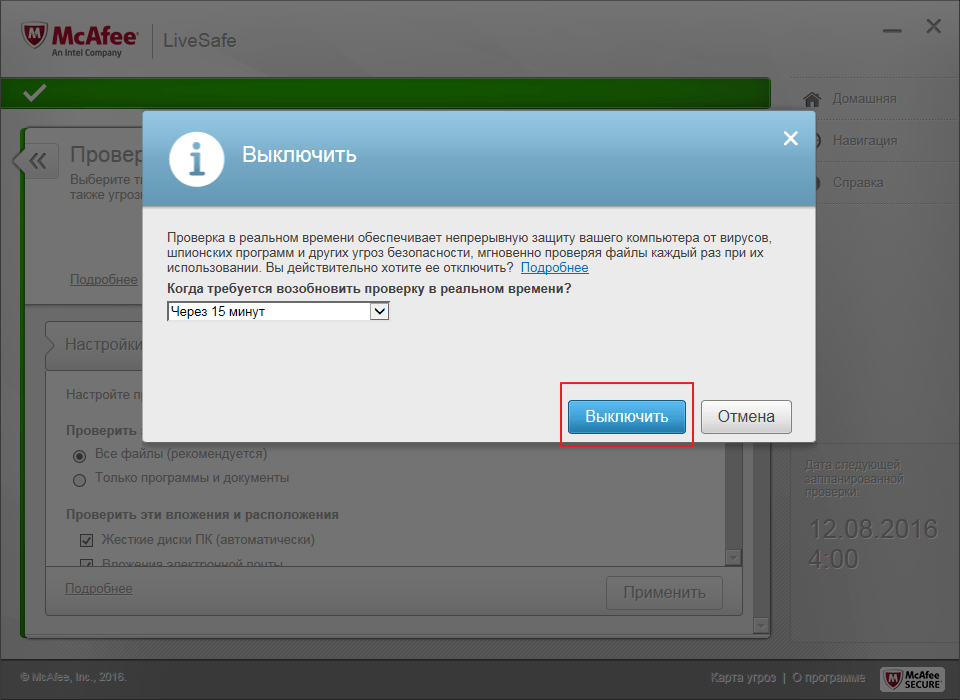
3. Изключете функцията "Проверка в реално време" McAfee Antivirus.
Стъпка 3..
- След това трябва да отидете в раздела " Планирана проверка"И деактивирайте тази функция с" Изключи».
- За да приложите промените, кликнете върху " Готов».
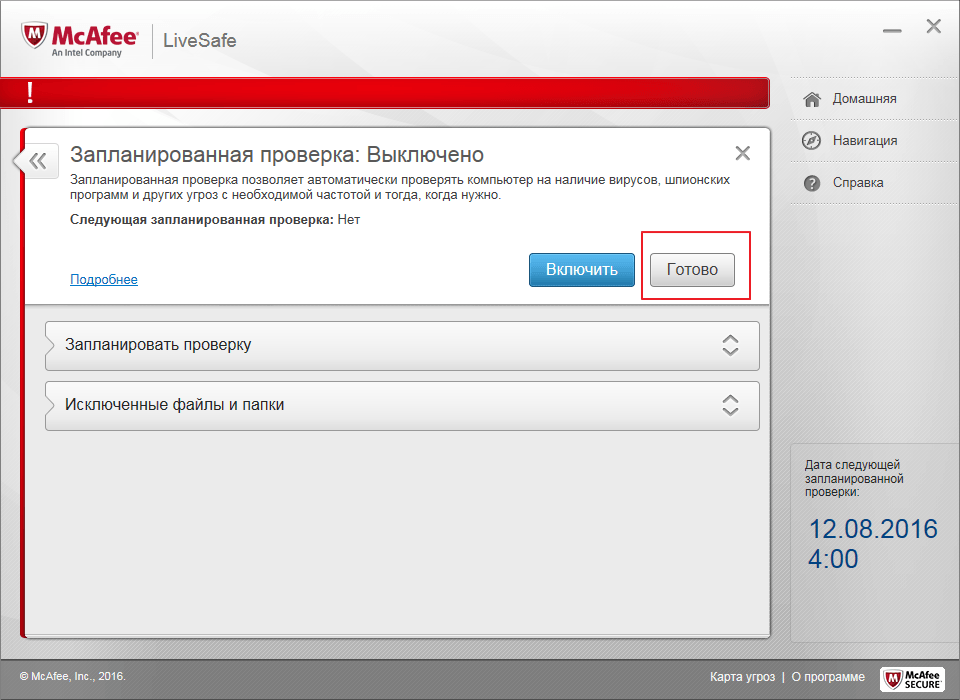
4. Изключете функцията "Планиран чек" McAfee Antivirus.
Стъпка 4..
- Върнете се в началната страница на програмата и уверете се, че разделото " Защита срещу вируси и шпионски софтуер- обикаля с червена рамка.
- След това отидете в раздела " Имейл уеб защита и защита».
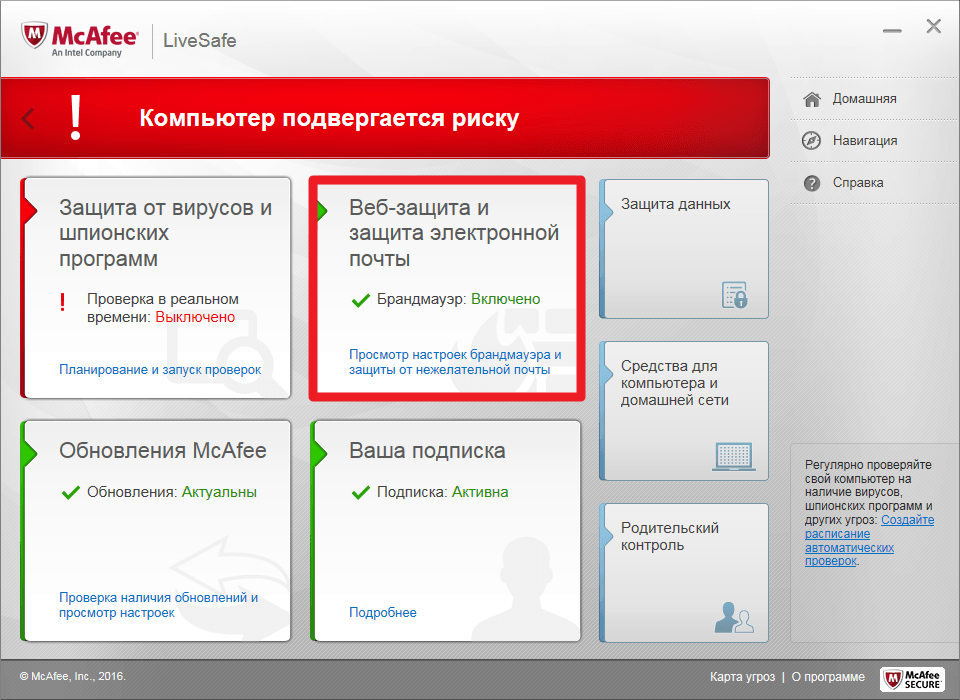
5. Деактивиране на функцията за защита на антивирусната защита на McAfee.
Стъпка 5..
- На последния етап, аз последователно отивам на секциите " Защитна стена"И" Анти спам"И изключете тези функции, като натиснете подходящите бутони.
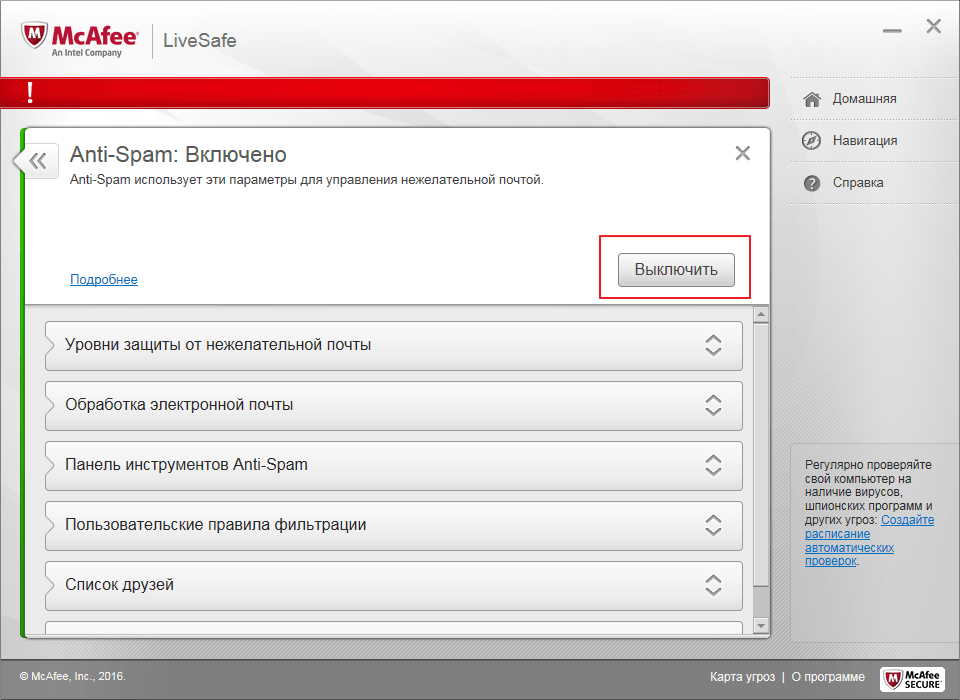
Image 6. Изключване на защитната стена и антивирусния антивирусен McAfee.
Така програмата ще спре работата си за известно време и можете да стартирате тези приложения, които е блокирало. Не забравяйте обаче, че някои злонамерени програми могат да възнамеряват да ви помолят да деактивирате защитната система.
Деактивиране на антивирус McAfee. се случва еднакво от 7,8, 8.1 и 10 Версии Windows..
Защо не изтриете mcafee от компютър / лаптоп? Как да премахнете напълно McAfee Antivirus на вашия компютър и лаптоп Windows 7, 8, 8.1, 10 стандартни инструменти на операционната система?
За съжаление, дори ако забраните програмата McAfee. Методът, описан по-горе, го изтрийте чрез контролния панел, няма да работи, тъй като неговите процеси все още ще работят на заден план.
За да не се страдате с изключването на процесите, за да премахнете програмата най-лесният начин да използвате режим за защитена операционна система. За да направите това, трябва да направите следното:
Етап 1.
- Рестартирайте компютъра и преди да стартирате зареждане на операционната система няколко пъти натиснете клавиша клавиатурата " F8." или " Del.", В зависимост от модела на устройството.
- На екрана ще се появи списък с режими на операционна система. Използвайте стрелките на клавиатурата, за да изберете " Безопасен режим"и натиснете" Inter."Да влезеш.

7. Рестартирайте компютър и вход в безопасен режим.
Стъпка 2..
- След зареждане на операционната система в диалоговия прозорец, който се появява, щракнете върху " Да»За да продължите компютъра в безопасен режим.
- Чрез менюто " Start.»Отидете в контролния панел и отидете в раздел" Програми».
- От списъка с инсталирани програми, намерете антивируса McAfee. И го премахнете.
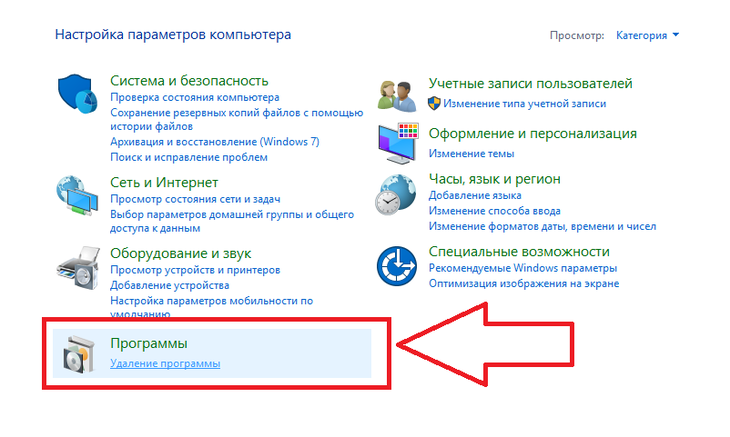
8. Изтриване на McAfee Antivirus чрез контролния панел.
Стъпка 3..
- След това отидете в основната директория на диска, към който е инсталиран антивирус, и въведете името на папката и файловете в линията на папката " mcAfee.».
- След като покажете резултатите, изтрийте всички намерени файлове и папки. Почистете кошницата.
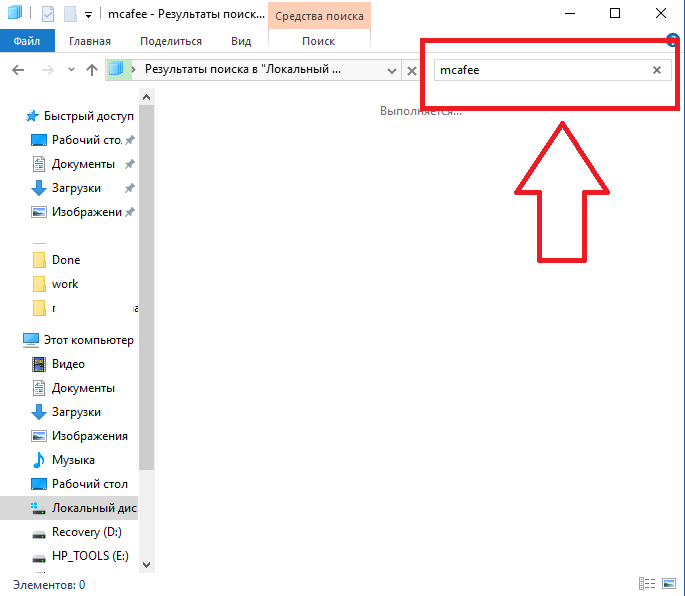
9. Търсене и изтриване на остатъчни mcafee антивирусни файлове.
Стъпка 4..
- На последния етап отворете папката " Моя компютър"Кликнете с десния бутон на мишката върху диска с операционната система и в посочения списък, изберете линията" Имоти».
- В прозореца, който се отваря, кликнете върху бутона " Почистване на диск"И след проверка на дисковата система в списъка, който се появява, маркирайте маркера" Временни файлове».
- Кликнете върху " Добре", Изчакайте процеса на почистване да завърши, да рестартирате компютъра в нормален режим и да се насладите на изчезването на досадна програма. McAfee..
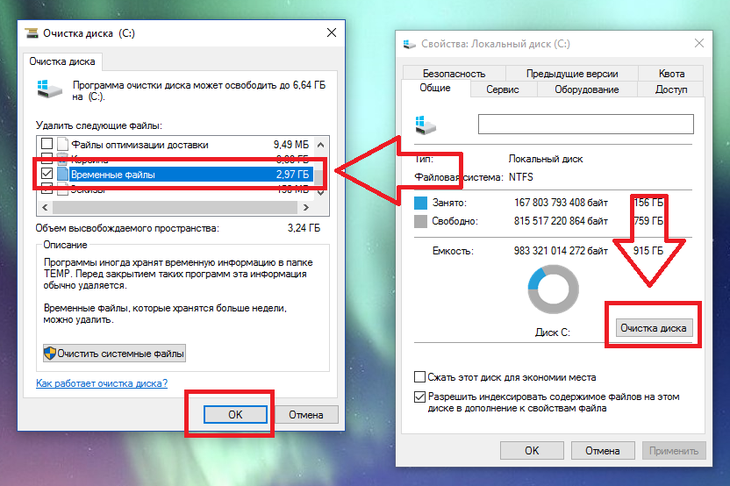
Image 10. Почистване на системния диск от временни файлове.
Важно: Когато почиствате диска, не забравяйте да премахнете квадратчетата от всички други линии. В противен случай можете да унищожите важни системни файлове и по този начин да нарушите работата на операционната система.
Как да премахнете напълно McAfee Antivirus на компютър и лаптоп Windows 7, 8, 8.1, 10 Използване на програми от трети страни?
След премахване на антивирус McAfee. Чрез защитен режим, програмата ще изчезне от компютъра, но ще остави различни разнообразни боклуци, които могат да предотвратят инсталирането на нов антивирус. За да се отървете от остатъчните програмни файлове, се препоръчва да се използва специална помощна програма за почистване. Перфектен деинсталиране, изтегляне, което можете на тази връзка.
За да изтриете остатъчни файлове, като използвате тази полезност, направете следните стъпки:
Етап 1.
- Изтегли Перфектен деинсталиране от официален сайт Разработчик, инсталирайте и стартирайте.
- На главната страница на програмния прозорец, кликнете върху бутона " Сила деинсталиране"И от списъка, изберете нашия антивирус McAfee..
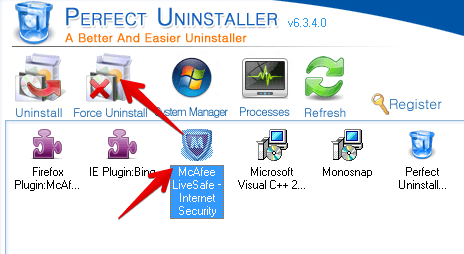
Image 11. Изберете приложение за изтриване чрез перфектната помощна програма за деинсталиране.
Стъпка 2..
- В прозореца, който се отваря, кликнете върху " Следващия"За да започнете процеса на сканиране на програмата за дискове за остатъчни файлове. Всички данни, открити данни, ще бъдат изтрити автоматично.

Изображение 12. Стартиране на сканиране на системата за остатъчни антивирусни файлове на McAfee.
